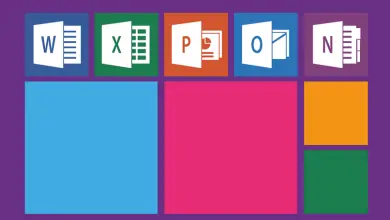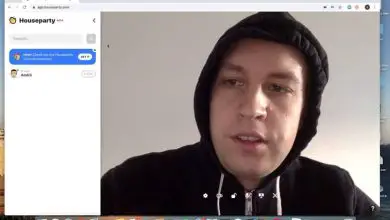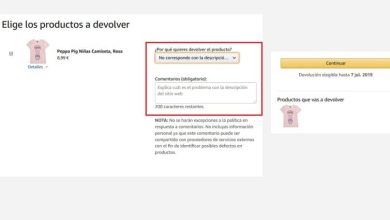Come password un documento di Word | Proteggi file Word
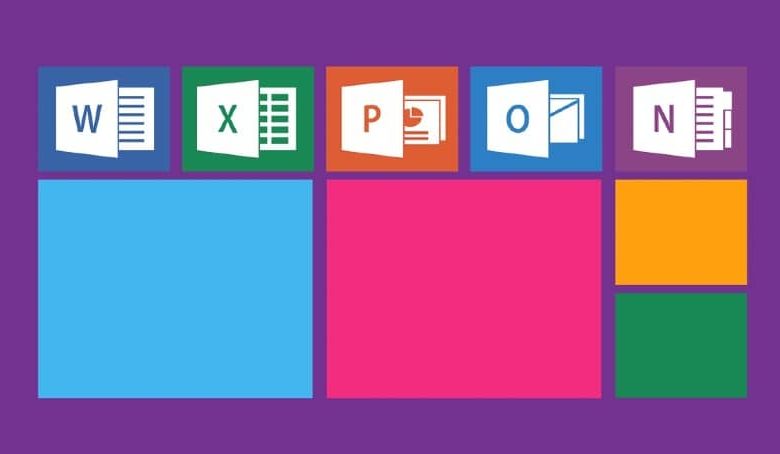
Ecco perché, su questa piattaforma, ci viene data la possibilità di proteggere il nostro lavoro attraverso una password che noi stessi possiamo scegliere. Quindi, se vuoi imparare come proteggere un documento di Word con una password, qui ti mostreremo come farlo e quindi goderti di più il tuo uso di Word.
Cosa devo fare per impostare una password per un documento Word?
I passaggi da seguire per proteggere i tuoi documenti sono davvero semplici. A seconda del dispositivo elettronico che abbiamo, ci sono due modi per godere di questa funzione che ci offre Word.

Come farlo su un dispositivo Windows?
- La prima cosa che devi fare è selezionare o creare il documento Word che vuoi proteggere.
- Premi la scheda che dice «File» per andare al menu File.
- Una volta nel menu, fai clic su «Informazioni».
- Selezionare l’opzione «Proteggi File», che si identifica con il disegno di un foglio di carta e di un lucchetto.
- Questa opzione ti mostrerà la voce che dice «Crittografa password».
- Quando si sceglie questa opzione, è necessario inserire e confermare la password.
- Clicca su «Accetta» per consolidare la tua azione.
Come farlo su un dispositivo Mac?
- Seleziona o crea il documento Word che desideri proteggere.
- Scegli la scheda che dice «Rivedi», che puoi trovare nella barra in alto della finestra del computer.
- Fare clic su «Proteggi documento».
- Crea e conferma la password che desideri utilizzare per proteggere il tuo documento Word.
- Premi «Accetta» per garantire questa azione.
Ora, ogni volta che vorrai aprire il tuo documento in Microsoft Word, ti verrà richiesto di inserire la password che hai creato tu stesso, proteggendolo così da chiunque con intenti malevoli o per curiosità, voglia aprire i tuoi documenti privati.
Ricorda che, indipendentemente dal dispositivo che possiedi, devi scaricare Word Office dalla pagina ufficiale di Microsoft Office.
Se segui questi passaggi, non abbiamo dubbi che sarai in grado di proteggere notevolmente il tuo lavoro in Word Office in modo semplice.
Cosa devo tenere a mente quando imposto una password per i miei documenti in Word?
Come per qualsiasi altra funzione utile, come la ricerca e la ricerca di collegamenti ipertestuali in un documento di Word o la protezione con password dei nostri documenti, dobbiamo prendere in considerazione alcuni fattori.
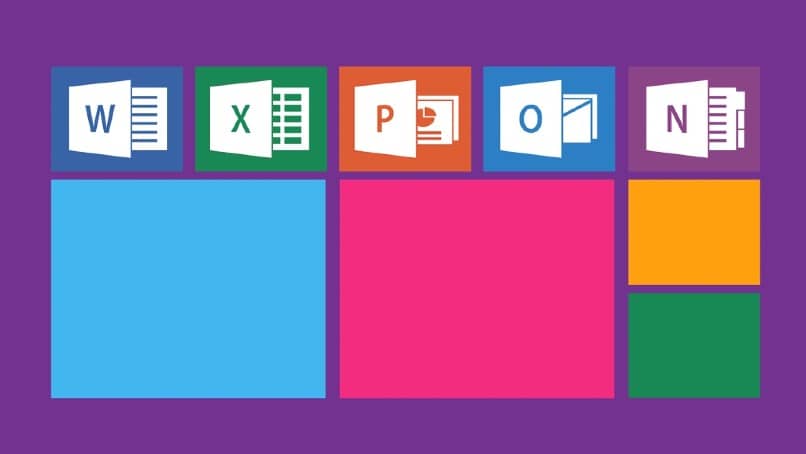
La prima cosa di cui dovresti assicurarti prima di inserire la tua password in un documento di Word è annotarla o assicurarti di ricordarla, in modo da non perdere i tuoi documenti. Una volta dimenticata o smarrita la password, sarà molto difficile recuperarla.
È anche bene che tu sappia come mettere accenti o accenti in Word, in modo che, quando vai a creare o inserire la tua password, lo fai correttamente. Inoltre, la creazione di password con caratteri insoliti rende più difficile da indovinare.
Un’altra cosa molto utile quando si tratta di modificare documenti in Word è sapere come utilizzare le scorciatoie da tastiera in Word per lavorare più velocemente.
Se desideri che qualcun altro abbia accesso al documento nonostante sia protetto, ti consigliamo di eliminare o nascondere qualsiasi tipo di informazione personale (numeri di telefono, nome dell’autore, indirizzi, ecc.), che non desideri rivelare a questa persona.
Per fare quest’ultimo, devi selezionare l’opzione che dice » Rimuovi le informazioni personali da questo file durante il salvataggio «, che si trova nella parte inferiore della casella «Proteggi password».
Per la gioia di chi utilizza la piattaforma Office nella sua interezza, questa opzione è disponibile anche in Excel e PowerPoint. Certo, le opzioni variano da piattaforma a piattaforma, ma è possibile attivarlo in un modo o nell’altro.
In sintesi, speriamo che queste informazioni ti siano di grande aiuto quando si tratta di proteggere il tuo duro lavoro in Word. In questo modo eviterai problemi che possono danneggiare la tua esperienza utilizzando questa utile piattaforma.